உள்ளடக்க அட்டவணை
உங்கள் தளவமைப்புகளை மற்றவர்களுடன் பகிர்ந்து கொள்வதற்கு InDesign சில பயனுள்ள ஆன்லைன் ஒத்துழைப்பு அம்சங்களைக் கொண்டுள்ளது, ஆனால் இது மதிப்பாய்வு மற்றும் கருத்துக்கு மட்டுமே, கோப்பு எடிட்டிங் அல்ல.
உங்கள் InDesign கோப்புகளை ஆன்லைனில் திருத்த விரும்பினால், நீங்கள் மூன்றாம் தரப்பு சேவையையும் சிறப்பு InDesign கோப்பு வகையையும் பயன்படுத்த வேண்டும், இருப்பினும் அவற்றில் எதுவுமே பயனுள்ளதாக இருக்காது உங்கள் InDesign கோப்பை உண்மையில் InDesign க்குள் திருத்துவது போல.
பெரும்பாலான InDesign ஆவணங்கள் INDD கோப்புகளாகச் சேமிக்கப்படுகின்றன, இது InDesign இன் சொந்த கோப்பு வடிவமாகும். இது ஒரு தனியுரிம வடிவமாகும், இதை எழுதும் வரை, INDD கோப்புகளை InDesign தவிர வேறு எந்த நிரலாலும் திருத்த முடியாது.
எனவே, உங்கள் InDesign கோப்புகளை ஆன்லைனில் திருத்த, நீங்கள் முதலில் கோப்புகளை ஏற்றுமதி செய்ய வேண்டும்.
ஆன்லைன் எடிட்டிங்கிற்கான உங்கள் இன்டிசைன் கோப்பை ஏற்றுமதி செய்வது எப்படி
இது அடோபிக்கு நன்றாக இருந்தாலும், வேலை செய்யும் எந்த கோப்புகளையும் உங்களால் பகிர முடியாவிட்டால், பணியிட சூழலில் பயனுள்ளதாக இருப்பது கடினம். பிற பயன்பாடுகள், எனவே Adobe ஆனது InDesign Markup Language ஐக் குறிக்கும் IDML எனப்படும் கோப்பு பரிமாற்றத்திற்காக ஒரு புதிய InDesign வடிவமைப்பையும் உருவாக்கியது.
IDML என்பது XML-அடிப்படையிலான கோப்பு வடிவமாகும், அதாவது இது மற்ற பயன்பாடுகளால் படிக்கக்கூடிய திறந்த, தரப்படுத்தப்பட்ட, அணுகக்கூடிய கோப்பு வடிவம்.
IDML கோப்புகளை விரைவாக உருவாக்குதல்
உங்கள் InDesign ஆவணத்தை IDML கோப்பாக சேமிப்பது எளிது. கோப்பு மெனுவைத் திறந்து, நகலைச் சேமி என்பதைக் கிளிக் செய்யவும். ஒரு நகலை சேமி உரையாடல் பெட்டியில், வடிவத்தைத் திறக்கவும் கீழ்தோன்றும் மெனு மற்றும் InDesign CS4 அல்லது லேட்டர் (IDML) என்பதைத் தேர்ந்தெடுக்கவும்.
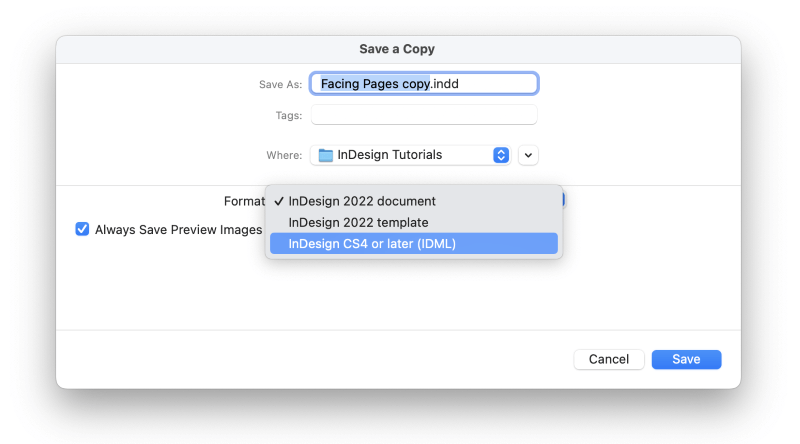
தொகுப்புடன் IDML கோப்புகளை உருவாக்குதல் Package உங்கள் கோப்பைப் பகிர்வதற்காகத் தயார் செய்ய நீங்கள் பயன்படுத்தினால், InDesign உங்களுக்காக IDML கோப்பையும் உருவாக்கும்.
உங்கள் எழுத்துருக்கள், இணைக்கப்பட்ட படங்கள் மற்றும் பிற தேவையான கோப்புகள் அனைத்தும் மையப்படுத்தப்பட்ட இடத்தில் இருப்பதை உறுதிசெய்ய இது ஒரு சிறந்த வழியாகும், இது ஆன்லைனில் அவற்றுடன் பணிபுரியும் செயல்முறையை மிகவும் எளிதாக்குகிறது.
InDesign இல் கோப்புகளை எவ்வாறு தொகுக்கலாம் என்பது இங்கே உள்ளது.
படி 1: கோப்பு மெனுவைத் திறந்து பேக்கேஜ் இலிருந்து தேர்ந்தெடுக்கவும் மெனுவின் அடிப்பகுதிக்கு அருகில். நீங்கள் கீபோர்டு ஷார்ட்கட்டையும் பயன்படுத்தலாம் கட்டளை + Shift + விருப்பம் + P ( Ctrl + <2 பயன்படுத்தவும்>Alt + Shift + P நீங்கள் கணினியில் InDesign ஐப் பயன்படுத்துகிறீர்கள் என்றால்).

படி 2: அனைத்தும் தயாராக இருப்பதை உறுதிசெய்ய, அனைத்து தொகுப்பு அமைப்புகளையும் மதிப்பாய்வு செய்து, பேக்கேஜ் என்பதைக் கிளிக் செய்யவும். அடுத்த டயலாக் விண்டோவில், Include IDML என்ற விருப்பம் இயக்கப்பட்டிருப்பதை உறுதிசெய்யவும். இது இயல்பாகவே இயக்கப்பட்டிருக்க வேண்டும், ஆனால் InDesign முன்பு பயன்படுத்திய எந்த அமைப்புகளையும் நினைவில் வைத்திருக்கலாம், எனவே இது சரிபார்க்கத்தக்கது.
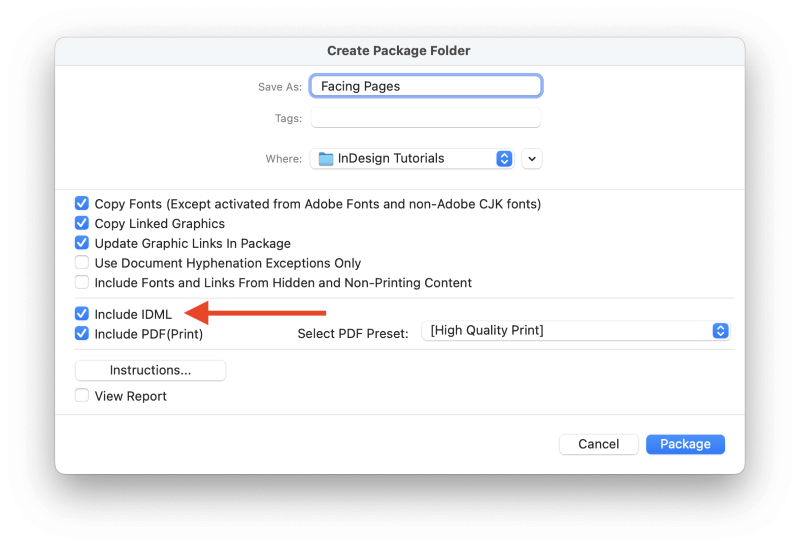
படி 3: பேக்கேஜ் கடைசியாக ஒருமுறை கிளிக் செய்யவும், InDesign உங்கள் எழுத்துருக்கள் மற்றும் இணைக்கப்பட்ட படங்கள் அனைத்தையும் ஒரே கோப்புறையில் நகலெடுத்து ஒரு IDML ஐ உருவாக்கும் கோப்பு மற்றும் ஒரு PDF கோப்பு.
InDesign கோப்புகளைத் திருத்துவதற்கான ஆன்லைன் எடிட்டிங் பிளாட்ஃபார்ம்கள்
ஆன்லைன் சேவைகள் அல்லது பிற பயன்பாடுகள் இல்லாதபோதும்INDD கோப்புகளைத் திருத்தவும், IDML கோப்புகளுடன் பணிபுரிய உங்களுக்கு சில விருப்பங்கள் உள்ளன.
InDesign ஆவணங்கள் பெரும்பாலும் பல எழுத்துருக்கள் மற்றும் இணைக்கப்பட்ட படங்களைப் பயன்படுத்துவதால், "ஒரு சேவையாக ஆன்லைன் எடிட்டிங்" மாதிரியானது அவற்றுடன் வேலை செய்வதற்கான சிறந்த வழி அல்ல, ஆனால் ஒரு சில நிறுவனங்கள் சந்தை இடைவெளியை நிரப்ப முயற்சித்தன.
பெரும்பாலும், InDesign ஆனது உலாவி அடிப்படையிலான எடிட்டிங்கிற்கு ஏற்றதாக இல்லை, ஏனெனில் IDML கோப்புகள் INDD கோப்புகளை விட மிகக் குறைவான செயல்பாடுகளைக் கொண்டுள்ளன. சிறந்த InDesign எடிட்டிங் அனுபவத்தை நீங்கள் விரும்பினால், நீங்கள் InDesign ஐப் பயன்படுத்த வேண்டும்.
1. வாடிக்கையாளரின் கேன்வாஸ்
ஐடிஎம்எல் கோப்புகளை ஆன்லைனில் திருத்த அனுமதிக்கும் பெரும்பாலான சேவைகளைப் போலவே, வணிகத்தின் முக்கிய கவனம் வேறெங்கும் உள்ளது.
வாடிக்கையாளரின் கேன்வாஸ் புத்தகங்கள் முதல் காபி குவளைகள் வரை பலதரப்பட்ட பொருட்களை உருவாக்கவும் தனிப்பயனாக்கவும் உங்களை அனுமதிக்கிறது, மேலும் அவை Photoshop மற்றும் InDesign இரண்டிலும் உருவாக்கப்பட்ட கோப்புகளைப் பதிவேற்ற அனுமதிக்கின்றன.
2. மார்க்
மார்க் முன்பு லூசிட்பிரஸ் என அறியப்பட்டது, இது ஒரு இணைய அடிப்படையிலான டெஸ்க்டாப் பப்ளிஷிங் பயன்பாடாகும், ஆனால் ரியல் எஸ்டேட் போன்ற பரவலாக விநியோகிக்கப்பட்ட நிறுவனங்களில் பிராண்டிங் மற்றும் மார்க்கெட்டிங் நிலைத்தன்மையை உறுதி செய்வதில் அதன் கவனத்தை மாற்றியுள்ளது. முகவர் மற்றும் சுகாதார வழங்குநர்கள்.
அதன் அர்த்தம் என்னவென்று உங்களுக்குத் தெரியாவிட்டால், கிளப்பில் சேரவும், ஆனால் கவலைப்பட வேண்டாம்; IDML வடிவத்தில் InDesign கோப்புகளைப் பதிவேற்றவும், அவற்றை ஆன்லைனில் திருத்தவும் அவை உங்களை அனுமதிக்கின்றன.
நீங்கள் 3 வேலை செய்யும் ஆவணங்களை வைத்திருக்க அனுமதிக்கும் இலவச கணக்கிற்கு பதிவு செய்யலாம், இது சோதனைக்கு போதுமானதுசிறிய அளவிலான திட்டத்தைப் பகிர்வதற்கும் திருத்துவதற்கும் சேவை அல்லது அதை ஒருமுறை பயன்படுத்தவும்.
அடிக்கடி கேட்கப்படும் கேள்விகள்
InDesign கோப்புகளை ஆன்லைனில் எடிட் செய்வதில் நீங்கள் இன்னும் ஆர்வமாக இருந்தால், அடிக்கடி கேட்கப்படும் சில கேள்விகளை நான் சேகரித்துள்ளேன். நான் பதிலளிக்காத கேள்வி ஏதேனும் இருந்தால், கருத்துகளில் எனக்குத் தெரியப்படுத்துங்கள்!
InDesign இன் வலைப் பதிப்பு உள்ளதா?
துரதிர்ஷ்டவசமாக, Adobe ல் இருந்து InDesign இன் அதிகாரப்பூர்வ இணைய அடிப்படையிலான பதிப்பு எதுவும் இல்லை. அடோப் சமீபத்தில் ஃபோட்டோஷாப் எக்ஸ்பிரஸ் எனப்படும் ஃபோட்டோஷாப்பின் இணைய அடிப்படையிலான பதிப்பை அறிமுகப்படுத்தியுள்ளது, இருப்பினும், இன்டிசைனின் ஆன்லைன் பதிப்பும் இருக்கும் வரை இது ஒரு நேரமே ஆகும்.
Canva InDesign கோப்புகளைத் திறக்க முடியுமா?
இல்லை. அடோப் இல்லஸ்ட்ரேட்டரால் உருவாக்கப்பட்ட சில தனியுரிம கோப்புகள் உட்பட பல்வேறு வகையான கோப்பு வகைகளை Canva வில் நீங்கள் இறக்குமதி செய்ய முடியும் என்றாலும், InDesign கோப்புகளை எந்த வடிவத்திலும் இறக்குமதி செய்ய வழி இல்லை.
Canva இன் ஈர்க்கக்கூடிய திறன்களுக்கு இது ஒரு சிறந்த கூடுதலாக இருக்கும், ஆனால் அவர்களின் குழு அதை செயல்படுத்தும் வரை நாம் காத்திருக்க வேண்டும். அதுவரை, InDesign இல் நேரடியாகப் பணிபுரிவதன் மூலம் சிறந்த முடிவுகளைப் பெறுவீர்கள்.
ஒரு இறுதிச் சொல்
InDesign கோப்புகளை ஆன்லைனில் எவ்வாறு திருத்துவது என்பது பற்றித் தெரிந்துகொள்ள வேண்டியது இதுதான். இன்டிசைன் கோப்புகளில் பணிபுரிய InDesign ஐப் பயன்படுத்துவது மிகவும் சிறந்தது என்பதை நீங்கள் கவனித்திருப்பீர்கள் என்பதை நான் உறுதியாக நம்புகிறேன், இருப்பினும் ஆன்லைன் சேவைகளில் ஒன்று உங்களுக்குத் தேவையான செயல்பாட்டை வழங்க முடியும்.
வடிவமைப்பதில் மகிழ்ச்சி!

